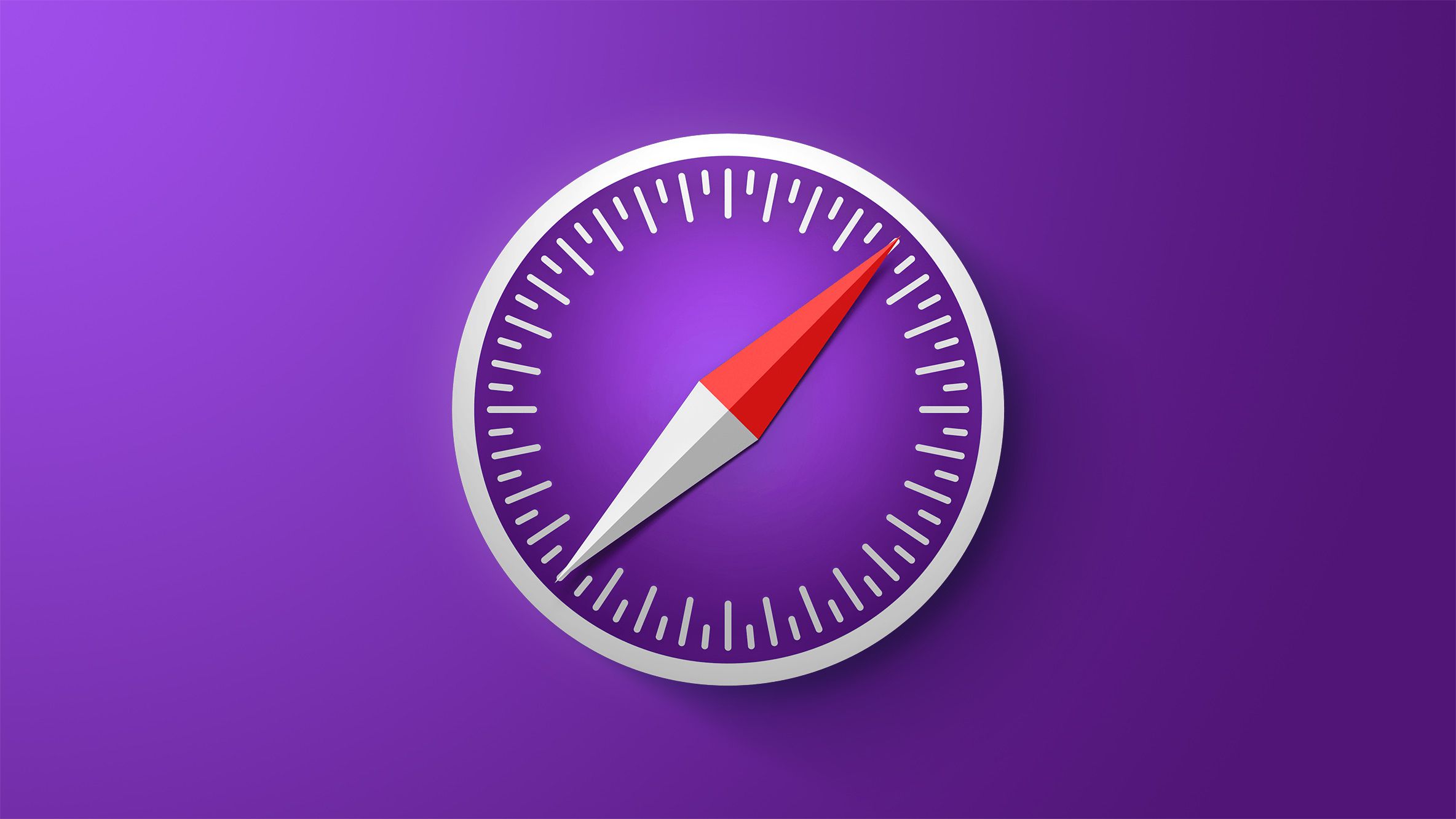안드로이드에서 ‘버블’ 메시지 대화를 하는 방법 (그리고 왜 해야하는지)
안드로이드에서 '버블' 메시지 대화 방법 및 필요성

특정 인물(예: 내 아내)의 메시지를 절대 놓치지 않도록 보장해야 합니다. 이를 위한 다양한 방법이 있지만, 내가 주로 사용하는 방법은 대화를 “버블”로 만들어 휴대폰 홈 화면에 작은 버블을 생성하는 것입니다. 이렇게 하면 내 아내가 메시지를 보내면 항상 알 수 있으며, 버블을 눌러 대화를 열 수 있습니다.
이 기능은 매우 중요한 대화에만 사용하며, 그렇지 않으면 화면이 버블로 가득 차서 효율적이지 않습니다. 안드로이드는 모든 대화를 버블로 만들 수 있지만, 혼잡하고 혼동스러울 수 있으므로 그렇게 권장하지 않습니다.
또한: 현재 최고의 안드로이드 폰: 테스트 및 검토
버블 기능은 오랫동안 사용되어 왔으므로 안드로이드 기기에는 메시지 앱과 함께 포함되어 있어야 합니다. 그리고 메시지 앱은 기본으로 설치되므로 준비가 되어 있어야 합니다. 기억해야 할 한 가지는 버블은 Rich Communication Services(RSC)와 별도로 존재하기 때문에 이 기능을 활성화했는지 여부가 대화를 버블링하는 데 영향을 미치지 않는다는 것입니다.
그렇다면 버블링을 시작해 봅시다.
- 보통 $900에 판매되는 이 HP 게임 노트북은 $630에 할인되었습니다 | ENBLE
- 이더넷 케이블을 선택하는 방법 | ENBLE
- 대학에서 고려해야 할 유일한 3대 게이밍 노트북 | ENBLE
메시지 대화를 버블로 만드는 방법
필요한 것: 버블로 만들 메시지 대화가 있는 안드로이드 기기와 메시지 대화만 필요합니다. 그게 다입니다. 시작해 봅시다.
1. 메시지 앱 열기
첫 번째로 할 일은 안드로이드 기기에서 메시지 앱을 열어야 합니다.
2. 설정 열기
오른쪽 상단에 있는 프로필 사진을 탭하고 나오는 팝업에서 메시지 설정을 탭합니다.
3. 버블 활성화
설정 페이지에서 버블을 탭합니다. 나오는 창에서 버블로 만들 대화 선택(삼성 기기의 경우 선택 사항만)을 탭합니다. 이 작업을 완료한 후에는 설정에서 뒤로 나옵니다.
기본적으로 메시지는 아무 것도 버블로 만들 수 없도록 설정되어 있습니다.
4. 대화를 버블로 만들기
이것이 요령입니다. 대화를 버블로 만들기 위해서는 메시지가 기기로 도착하기 전까지 기다려야 합니다. 원하는 대화에 대한 메시지가 도착하면 알림 창을 아래로 드래그하고 “기록”을 탭합니다. 해당 페이지에서 해당 메시지를 찾아 길게 누르세요. 나오는 페이지에서 대화를 버블로 만들기 위한 슬라이더를 탭합니다.
원하는 대화마다 버블을 활성화해야 합니다.
삼성 갤럭시 기기를 사용하는 경우 알림 기록에 쉽게 접근할 수 없을 것입니다. 다행히도, 삼성은 알림 자체에서 대화를 바로 버블로 만들 수 있도록 했습니다. 따라서 메시지 대화에 대한 알림이 표시되면, 오른쪽 아래로 향하는 화살표가 있는 작은 사각형을 탭하면 대화가 홈 화면에 버블로 추가됩니다.
버블 아이콘은 종 벨 왼쪽에 있습니다.
대화를 보고 응답하려면 버블을 탭하십시오. 작업을 완료한 후에는 버블을 화면 하단으로 드래그하여 닫을 수도 있고, 쉬운 액세스를 위해 그대로 둘 수도 있습니다. 개인적으로 응답한 후에는 버블을 화면에서 제거하고 다시 나타날 때 응답해야 할 메시지가 있는지 알 수 있도록 합니다.
대화 버블은 화면 가장자리에 원하는 위치로 이동할 수 있습니다.
안드로이드에서 중요한 대화를 놓치지 않도록 하는 버블은 훌륭한 기능입니다. 특정 연락처와 항상 최신 정보를 유지할 수 있도록 이 기능을 사용하는 것을 강력히 추천합니다.
또한: 안드로이드에서 텍스트의 읽음 확인 기능을 활성화하는 방법
다만, 한 가지 염두에 두어야 할 사항은 대화를 버블로 만들면 항상 버블로 표시된다는 것입니다. 이 동작을 중지하려면 설정으로 가서 버블링을 위해 대화를 비활성화해야 합니다.